Android 6.0 Marshmallow: Συμβουλές και κόλπα
Poking the Marshmallow: Όλες οι καλύτερες συμβουλές, κόλπα και κρυφές λειτουργίες για να αξιοποιήσετε στο έπακρο το Android 6.
Ένα άλλο έτος, μια άλλη μεγάλη ενημέρωση Android. Η νέα έκδοση του λογισμικού για κινητά της Google είναι το Android 6.0 Marshmallow και είναι προς το παρόν διαθέσιμο σε όλες τις συσκευές Nexus που κυκλοφόρησαν τα τελευταία δύο χρόνια και διατίθεται στάνταρ στη φανταστική Nexus 6P και Nexus 5X.
Εξετάσαμε το νέο λογισμικό για να μάθουμε πώς ακριβώς σημειώνει. Στην επιφάνεια μπορεί να μοιάζει πολύ Android 5.0 Lollipop. Αλλά πιάστε τα νέα ημι-κρυμμένα πρόσθετα και θα το βρείτε ότι σας επιτρέπει να εμπλουτίζετε πληροφορίες πιο γρήγορα και με πιο έξυπνο τρόπο, από οποιαδήποτε άλλη έκδοση του Android στο παρελθόν.
Έχουμε συγκεντρώσει τη λίστα επιτυχιών με όλες τις συμβουλές και τα κόλπα που χρειάζεστε για να αξιοποιήσετε στο έπακρο τη νέα έκδοση του Android M. Ρίξτε μια ματιά.
Σχετιζομαι με: Οι καλύτερες προσφορές μόνο για sim
Απλώς πείτε "Ok Google" από την αρχική οθόνη για άμεση πρόσβαση βοηθού
Το Android Marshmallow καθιστά τον Βοηθό τώρα πιο χρήσιμο από ποτέ. Όλα έχουν να κάνουν με την ταχύτερη πρόσβαση και το Android one-ups Apple, χωρίς καν να πατήσετε ένα κουμπί για να ενεργοποιήσετε τη φωνητική ενεργοποίηση.
Εφόσον βρίσκεστε στην αρχική οθόνη, μπορείτε απλώς να πείτε "Ok, Google" για να ξεκινήσετε τις φωνητικές εντολές του Google Now. Υποθέτουμε ότι αυτό λειτουργεί χωρίς να εξαντλείται η μπαταρία σας, επειδή εκτός εάν είστε ένας από αυτούς τους φοβερούς ανθρώπους που τρεμοπαίζουν γύρω από την αρχική οθόνη σας στον κινηματογράφο στα μέσα μιας ταινίας, δεν είναι σαν να περνάτε τόσο πολύ χρόνο εκεί, είναι το? Εάν το κάνετε, το κάνετε λάθος.
Σχετιζομαι με: Android Marshmallow - Όλα όσα πρέπει να γνωρίζετε

Κρατήστε πατημένο το κουμπί Home για άμεση ένεση πληροφοριών
Η φωνητική αλληλεπίδραση είναι ένα πράγμα, αλλά υπάρχει ένας πολύ καλύτερος τρόπος για να κάνετε μια γρήγορη ένεση Google Now χωρίς να μιλήσετε στο τηλέφωνό σας. Όπου κι αν βρίσκεστε, κρατήστε πατημένο το πλήκτρο Home και θα εμφανιστεί η επικάλυψη του Google Now.
Αυτό που κάνει είναι να σαρώσετε όλο το κείμενο που εμφανίζεται στην οθόνη για να βρείτε τυχόν θέματα που ενδέχεται να είναι σε θέση να προσφέρουν στις κάρτες πληροφοριών του Google Now. Είναι ιδανικό για γρήγορη εύρεση αριθμών τηλεφώνου για εστιατόρια, αναζήτηση κριτικών για ταινίες και οδηγίες για μέρη. Δεν πρόκειται να κάνει τίποτα που δεν θα μπορούσατε να έχετε κάνει με το τηλέφωνό σας στο παρελθόν, αλλά το νέο στυλ Google Now λιπαίνει πραγματικά τη διαδρομή σας από το ένα στάδιο στο άλλο. Σε ένα καλό δρόμο.
Σχετιζομαι με: iPhone 6S Plus vs Galaxy Note 5

Εισαγάγετε το δέκτη συστήματος UI
Κρυφό στις ρυθμίσεις στο Marshmallow είναι ένας όμορφος νέος δέκτης UI που σας επιτρέπει να αλλάξετε ορισμένες από τις επιλογές στη γραμμή γρήγορων ρυθμίσεων. Για να το ενεργοποιήσετε, σύρετε προς τα κάτω τον πίνακα ειδοποιήσεων, κρατήστε πατημένο το γρανάζι μέχρι να περιστραφεί και εμφανιστεί ένα μικρό μήνυμα. Τότε κατευθυνθείτε προς Ρυθμίσεις, μεταβείτε στο κάτω μέρος και πατήστε το δέκτη UI συστήματος.
Περιήγηση με πλοήγηση στο μενού εφαρμογών
Το μενού εφαρμογών Android Marshmallow μπορεί να φαίνεται λίγο ενοχλητικό στην αρχή. Είναι πολύ διαφορετικό από το παλιό. Ωστόσο, η Google κάνει ό, τι μπορεί για να διευκολύνει τη μετάβαση.
Ένα από τα κομμάτια που μπορεί να μην παρατηρήσετε αρχικά είναι ότι μπορείτε να πραγματοποιήσετε γρήγορη κύλιση στο μενού εφαρμογών μετακινώντας έναν αντίχειρα πάνω και κάτω στην ακραία δεξιά άκρη του πίνακα εφαρμογών. Στη συνέχεια, κινείται μέσω του αλφαβήτου, και όχι απλώς μετακινεί τις εφαρμογές όπως είναι διατεταγμένες, επιτρέποντάς σας να μεταβείτε στις εφαρμογές που, για παράδειγμα, ξεκινούν με «s». Είναι ο πιο γρήγορος τρόπος πλοήγησης σε μια τεράστια συλλογή εφαρμογών.

Εξατομικεύστε την οθόνη κλειδώματος
Θέλετε να ονομάσετε το τηλέφωνό σας ή τουλάχιστον να βάλετε το δικό σας όνομα σε αυτό; Το Android Marshmallow σάς επιτρέπει να το κάνετε αυτό με ένα μήνυμα οθόνης κλειδώματος, όπως το αποκαλεί η Google.
Αυτή είναι μια μικρή πρόταση, λέξη ή φράση, που εμφανίζεται ακριβώς κάτω από την ώρα και την ημερομηνία στην οθόνη κλειδώματος. Εισαγάγετε το πράγμα στον εαυτό σας Ρυθμίσεις > Ασφάλεια > Μήνυμα οθόνης κλειδώματος.
Φανταζόμαστε ότι θα χρησιμοποιηθεί ως επί το πλείστον για λόγους ματαιοδοξίας, αλλά τα εταιρικά τηλέφωνα μπορούν να φέρουν τη σφραγίδα «ιδιοκτησία του Χ» ή θα μπορούσατε πάντα να αφήσετε ένα καταχρηστικό μήνυμα εκεί για τυχόν υποψήφιους κλέφτες τηλεφώνου.
Σχετιζομαι με: Τι είναι το Google Now On Tap;

Πώς να ξεκλειδώσετε το αυγό του Πάσχα
Όπως πάντα, το Android M έχει μια μικρή δυνατότητα για το αυγό του Πάσχα. Είναι λίγο χνούδι που ενεργεί καθώς το Google πλευρίζει το μάτι σε όλους μας.
Ο τρόπος με τον οποίο έχετε πρόσβαση δεν έχει αλλάξει. Απλά πηγαίνετε στο Ρυθμίσεις, μετακινηθείτε προς τα κάτω μέχρι Για το τηλέφωνο και μετά αγγίξτε πολλές φορές στο Αριθμός έκδοσης Android είσοδος. Στη συνέχεια, θα εμφανιστεί ένα μεγάλο λογότυπο Android M. Αγγίξτε το ξανά μερικές φορές για να ξεκλειδώσετε το κρέας του αυγού του Πάσχα.

Πώς να χρησιμοποιήσετε το Android Pay
Το Android Pay δεν είναι διαθέσιμο ακόμη στο Ηνωμένο Βασίλειο: συγνώμη Βρετανοί αναγνώστες. Ωστόσο, οι Αμερικανοί εκεί έξω μπορούν ήδη να ελέγξουν το Android Pay σε όλο του το μεγαλείο.
Αν και δεν είναι κάτι εντελώς νέο, έχει δοθεί μια νέα ώθηση με το Android Marshmallow. Υπάρχει μια Πατήστε & Πληρώστε ενότητα στο μενού Ρυθμίσεις, αλλά στην πραγματικότητα θα πρέπει να εγκαταστήσετε ξεχωριστές εφαρμογές που υποστηρίζουν το Android Pay για να ξεκινήσετε.
Βλέπετε, το Android Pay λειτουργεί χρησιμοποιώντας ένα API, ένα είδος «plug in» που τοποθετείται σε εφαρμογές τρίτων για να τις κάνει να λειτουργεί με την πλατφόρμα Pay. Ωστόσο, η μόνη εφαρμογή Android Pay είναι αυτό που σας επιτρέπει να ξεκινήσετε να χρησιμοποιείτε την υπηρεσία στον κεντρικό δρόμο. Δεν μπορείτε να το βρείτε; Δεν θα μπορείτε να το κατεβάσετε εκτός εάν βρίσκεστε σε μια περιοχή που υποστηρίζει το Pay.
Σχετιζομαι με: Android Pay εναντίον Apple Pay
Ξεκλείδωμα λειτουργίας προγραμματιστή
Θέλετε έλεγχο που μοιάζει με προγραμματιστή; Ενεργοποιήστε τη λειτουργία προγραμματιστή για να αποκτήσετε πρόσβαση σε όλα τα είδη τεχνολογικών διακοπτών και κλήσεων. Το κάνετε αυτό πηγαίνοντας στο Ρυθμίσεις > Για το τηλέφωνο και πατώντας επτά φορές στο Αριθμός κατασκευής είσοδος.
Αυτό που κάνει είναι να ξεκλειδώσετε ένα νέο υπομενού στις Ρυθμίσεις που ονομάζεται Επιλογές ανάπτυξης. Κοιτάζοντας προς τα κάτω, δεν υπάρχει τίποτα πολύ ενδιαφέρον που δεν έχει εμφανιστεί σε προηγούμενες εκδόσεις του Android. Ωστόσο, ένα κομμάτι που ίσως θέλετε να δείτε είναι το σύνολο των στοιχείων ελέγχου κλίμακας κινουμένων σχεδίων. Αυτά αλλάζουν πόσο γρήγορα αναπαράγονται οι κινούμενες εικόνες μετάβασης μενού και μπορούν να επηρεάσουν το πόσο γρήγορα ή ομαλά αισθάνεται ένα τηλέφωνο.
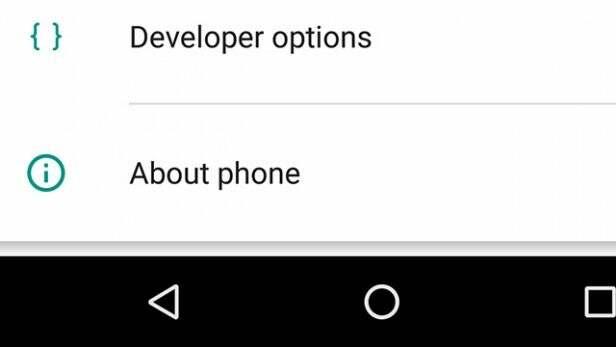
Πώς να προσαρμόσετε τη λειτουργία Silent
Όπως το Android Lollipop, το Android Marshmallow χρησιμοποιεί τη λειτουργία "Μην ενοχλείτε" αντί για μια παραδοσιακή λειτουργία Silent. Βλέπετε, το ζήτημα είναι ότι τόσοι πολλοί από εμάς χρησιμοποιούν το τηλέφωνό μας για όλα αυτά τα είδη τις μέρες μας που μια λειτουργία Silent μπορεί να σημαίνει ότι χάνετε μια πραγματικά, πολύ σημαντική ειδοποίηση ή συναγερμό.
Είναι πολύ λογικό, λοιπόν, ότι το Android M σάς επιτρέπει να προσαρμόσετε πολύ καλά τον τρόπο λειτουργίας του Μην ενοχλείτε. Το κλειδί είναι να βρείτε τι θέλετε να επισημάνετε μια ειδοποίηση «προτεραιότητας».
Σε Ρυθμίσεις > Ήχος και ειδοποίηση > Μην ενοχλείτε > Επιτρέπεται μόνο προτεραιότητα, μπορείτε να επιλέξετε επαφές προτεραιότητας, να επιλέξετε εάν τα συμβάντα / υπενθυμίσεις ξεπερνούν το εμπόδιο και αν θα επιτρέψετε σε επιμελείς επαναλαμβανόμενους καλούντες να περάσουν.
Σχετιζομαι με: Άδειες εφαρμογών - Η πιο σημαντική λειτουργία στο Android Marshmallow

Ελέγξτε την οθόνη μνήμης εάν αντιμετωπίζετε προβλήματα απόδοσης
Έγινε μεγάλη αναστάτωση σχετικά με το πώς το Android Marshmallow πρέπει να είναι πιο προσεκτικό για τη χρήση μνήμης από το Lollipop. Ωστόσο, δεν βλέπουμε πολλά από αυτά στην επιφάνεια. Η διαχείριση μνήμης στο Android έχει να κάνει με τους μικρούς τεχνικούς στο παρασκήνιο που κάνουν καλή δουλειά.
Ωστόσο, μπορείτε να παρακολουθείτε τα πράγματα πιο προσεκτικά. Σε Ρυθμίσεις > Μνήμη μπορείτε να δείτε ποιες εφαρμογές χρησιμοποιούν τη μεγαλύτερη μνήμη RAM και πώς έχει εξαντληθεί η χρήση της μνήμης τις τελευταίες 3-24 ώρες.
Για να είμαστε σαφείς: αυτός είναι ένας τρόπος για τον εντοπισμό προβλημάτων και όχι για την επίλυσή τους. Βλέπετε, η διαχείριση της μνήμης του Android είναι τόσο αυτόματη που δεν σας δίνει πραγματικό έλεγχο.

Πώς να αλλάξετε το προεπιλεγμένο πρόγραμμα περιήγησης, την εφαρμογή SMS και το πρόγραμμα κλήσης
Όπως συνήθως, το Android Marshmallow σάς επιτρέπει να αλλάζετε βασικά μέρη της εμπειρίας Android για τρίτα μέρη. Δεν είναι περήφανο.
Τα κορυφαία κομμάτια που μπορείτε να αλλάξετε είναι η εφαρμογή γραπτών μηνυμάτων (SMS), το πρόγραμμα περιήγησης, η εφαρμογή τηλεφώνου και το πληκτρολόγιο. Υπάρχουν πολλά διαθέσιμα δωρεάν από το Google Play, αλλά μερικά από αυτά είναι τα Chomp SMS, το πρόγραμμα περιήγησης Dolphin και το πληκτρολόγιο Swype.
Για να αλλάξετε τις προεπιλογές SMS / τηλεφώνου / προγράμματος περιήγησης, μεταβείτε στη διεύθυνση Ρυθμίσεις > Εφαρμογές > Ρυθμίσεις (εικονίδιο γραναζιού)> Προεπιλεγμένες εφαρμογές. Θέλετε να αλλάξετε το πληκτρολόγιο; Παω σε Ρυθμίσεις > Γλώσσα και είσοδος > Τρέχον πληκτρολόγιο. Βεβαιωθείτε ότι έχετε εγκαταστήσει ένα πληκτρολόγιο τρίτου μέρους προτού το δοκιμάσετε, διαφορετικά δεν θα υπάρχει τίποτα για εναλλαγή.

Χρησιμοποιήστε την Εξοικονόμηση μπαταρίας για να κάνετε το τηλέφωνό σας να διαρκεί περισσότερο σε καταστάσεις έκτακτης ανάγκης
Ένα από τα τακτοποιημένα χαρακτηριστικά που παρουσίασε η Google με το Android Lollipop είναι η Εξοικονόμηση μπαταρίας, μια λειτουργία εξοικονόμησης ενέργειας. Ναι, είναι το είδος της δυνατότητας που έχουμε δει στα προσαρμοσμένα περιβάλλοντα Android για χρόνια, αλλά εξακολουθεί να είναι σχετικά νέο στην έκδοση μετοχών.
Δεν φαίνεται ριζικά να αλλάξει στο Marshmallow, αλλά αξίζει να το χρησιμοποιήσετε αν έχετε ποτέ πολύ χαμηλό χυμό και χρειάζεστε το τηλέφωνο για να διαρκέσει. Το μειονέκτημα είναι ότι δεν είναι πραγματικά κατάλληλο για καθημερινή χρήση, καθώς κάνει το επάνω και το κάτω μέρος της οθόνης να γίνει πορτοκαλί (απλώς για να βεβαιωθείτε ότι γνωρίζετε).
Για να ενεργοποιήσετε και να απενεργοποιήσετε την Εξοικονόμηση μπαταρίας, μεταβείτε στο Ρυθμίσεις > Μπαταρίακαι, στη συνέχεια, πατήστε το κουμπί τριών pip στην επάνω δεξιά γωνία της οθόνης. Διατηρεί το μενού Εξοικονόμηση μπαταρίας. Εδώ μπορείτε επίσης να ενεργοποιήσετε αυτόματα την Εξοικονόμηση ενέργειας όταν το επίπεδο φόρτισης αρχίσει να περιβάλλει την αποχέτευση.
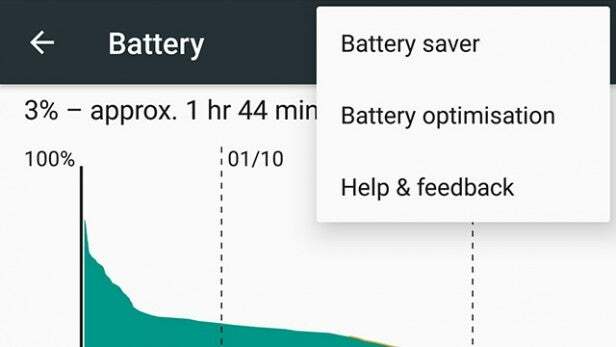
Απενεργοποιήστε τη βελτιστοποίηση μπαταρίας για να κάνετε τις εφαρμογές πιο γρήγορες
Εκτός από την Εξοικονόμηση μπαταρίας, το Android Marshmallow εισάγει περισσότερες εμπλεκόμενες ρυθμίσεις βελτιστοποίησης μπαταρίας. Αυτά ελέγχουν πράγματα όπως ο τρόπος με τον οποίο οι εφαρμογές έχουν πρόσβαση σε δεδομένα κινητής τηλεφωνίας σε κατάσταση αναμονής. Από προεπιλογή, όλες οι εγκατεστημένες εφαρμογές χρησιμοποιούν βελτιστοποίηση μπαταρίας, πράγμα που σημαίνει ότι τα αιτήματα δεδομένων κινητής τηλεφωνίας πιθανότατα συνδυάζονται για εξοικονόμηση ενέργειας.
Εάν υπάρχει μια εφαρμογή που θέλετε να παραμείνετε εντελώς ανταποκρινόμενη ακόμα και όταν δεν τη χρησιμοποιείτε, μπορείτε να απενεργοποιήσετε αυτές τις δυνατότητες βελτιστοποίησης για συγκεκριμένες εφαρμογές. Για να διαλέξετε μερικές εφαρμογές "πάνω από το νόμο", μεταβείτε στη διεύθυνση Ρυθμίσεις > Μπαταρία και πατήστε το εικονίδιο τριών pip στην επάνω δεξιά γωνία της οθόνης.
Τώρα επιλέξτε Βελτιστοποίηση μπαταρίας στο αναπτυσσόμενο μενού και πατήστε το αναπτυσσόμενο μενού στην οθόνη που ακολουθεί. Επιλέγω Όλες οι εφαρμογές. Τώρα θα δείτε μια λίστα με όλες τις εγκατεστημένες εφαρμογές σας. Αν πατήσετε το καθένα θα σας επιτρέψει να επιλέξετε αν θα συνεχίσετε να βελτιστοποιείτε ή να την απενεργοποιείτε.
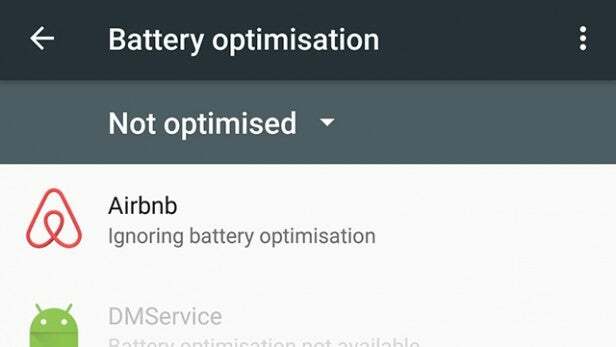
Πώς να ελέγξετε μη αυτόματα για ενημερώσεις λογισμικού
Πιστεύετε ότι ενδέχεται να οφείλετε μια ενημέρωση λογισμικού; Αυτές τις μέρες σχεδόν όλες οι ενημερώσεις που λαμβάνουμε εμφανίζονται αυτόματα OTA (over the air). Ωστόσο, μπορείτε επίσης να ελέγξετε με μη αυτόματο τρόπο εάν πιστεύετε ότι έχετε χάσει.
Για να το κάνετε αυτό, μεταβείτε στις Ρυθμίσεις και μετακινηθείτε προς τα κάτω προς τα κάτω. Τώρα πατήστε Για το τηλέφωνο και επιλέξτε Ενημέρωση συστήματος. Στο κάτω μέρος αυτής της σελίδας θα υπάρχει μια επιλογή για έλεγχο για ενημέρωση λογισμικού.
